鼠标点击桌面图标没反应是怎么回事?鼠标不能
导读:IT技术IT技术 当前位置:首页 > 维修知识 > 鼠标点击桌面图标没反应是怎么回事?鼠标不能点击桌面图标解决方法鼠标点击桌面图标没反应是怎么回事?点击桌面图标没有任何反应,并自己组建云电脑技术教电脑技术的网站。
网站建设制作
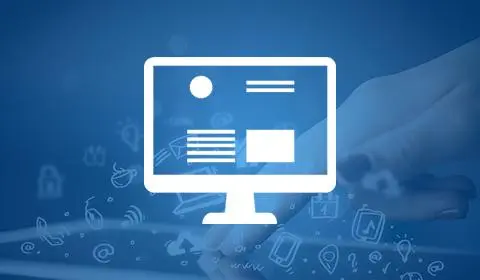
鼠标点击桌面图标没反应是怎么回事?点击桌面图标没有任何反应,并且图标无法被选中,又或者桌面变灰并“桌面无响应”的问题,如果是这类的问题,绝大数都是ex高端网站建设plorer.exe进程出错,我们将该进程在Windows任务管理器中结束在重启即可解决问题。下面妙手电脑分享一下鼠标不能点击桌面图标解决方法,如果你也遇到这样的问题,来看一下具体解决方法吧。
鼠标点击桌面图标没反应是怎么办?
1、首先我们使用快捷键【ctrl+Alt+del】快捷键打开任务管理器或者右击桌面最下方的任务栏弹出菜单选择“启动任务管理器”,进入【任务管理器】,如下图所示:

2、在【任务管理器】界面中,我们切换至【进程】选项卡,找到【explorer.exe】的进程,如下图所示:

3、再右击【explorer.exe】进程,弹出菜单之后点击【结束进程】,如下图所示:
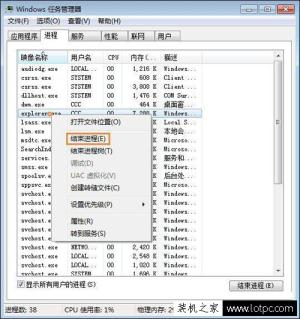
4、Windows任务管理器会提示你是否要结束“explorseo网站优化er.exe”?你点击选择“结束进程”。
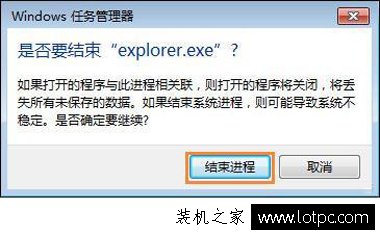
5、我们再去点击【文件】,选择菜单中的【新建任务(运行...)】,如下图所示。

5、这时会弹出【创建新任务】小窗口,我们在输入框中输入【explorer.exe】,再点击【确定】按钮即可,如下图所示:
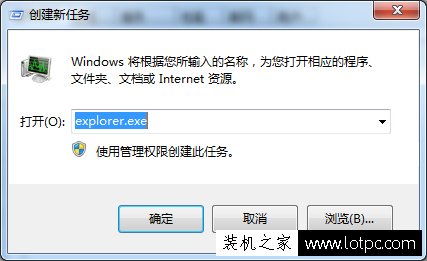
以上就是妙手电脑分享的鼠标不能点击桌面图标解决方法,如果你在点击图标的时候没有任何反应或者桌面变灰并“桌面无响应”,那么不妨通过以上的操作方法解决。
声明: 本文由我的SEOUC技术文章主页发布于:2023-07-02 ,文章鼠标点击桌面图标没反应是怎么回事?鼠标不能主要讲述桌面图标,鼠标,IT技术网站建设源码以及服务器配置搭建相关技术文章。转载请保留链接: https://www.seouc.com/article/it_25918.html

















